
【SmartNews】データ量を抑えるには?設定を見直して節約しよう
Contents[OPEN]
ニュースの配信時間を制限する
「SmartNews」アプリには、朝、昼。夕方、夜の4回デフォルトで設定されている時間に最新ニュースのアップデートが行われ配信されますが、自分が最新ニュースをアップデートしたいときに手動で行えればかなりの通信量が節約できます。
そのために行えるのがニュースの配信時間の制限です。
先ほどの「設定」画面に戻りましょう。表示されている設定項目の中に「一般」があり、その中に「配信時刻とプッシュ通知」があるので選択しタップしましょう。
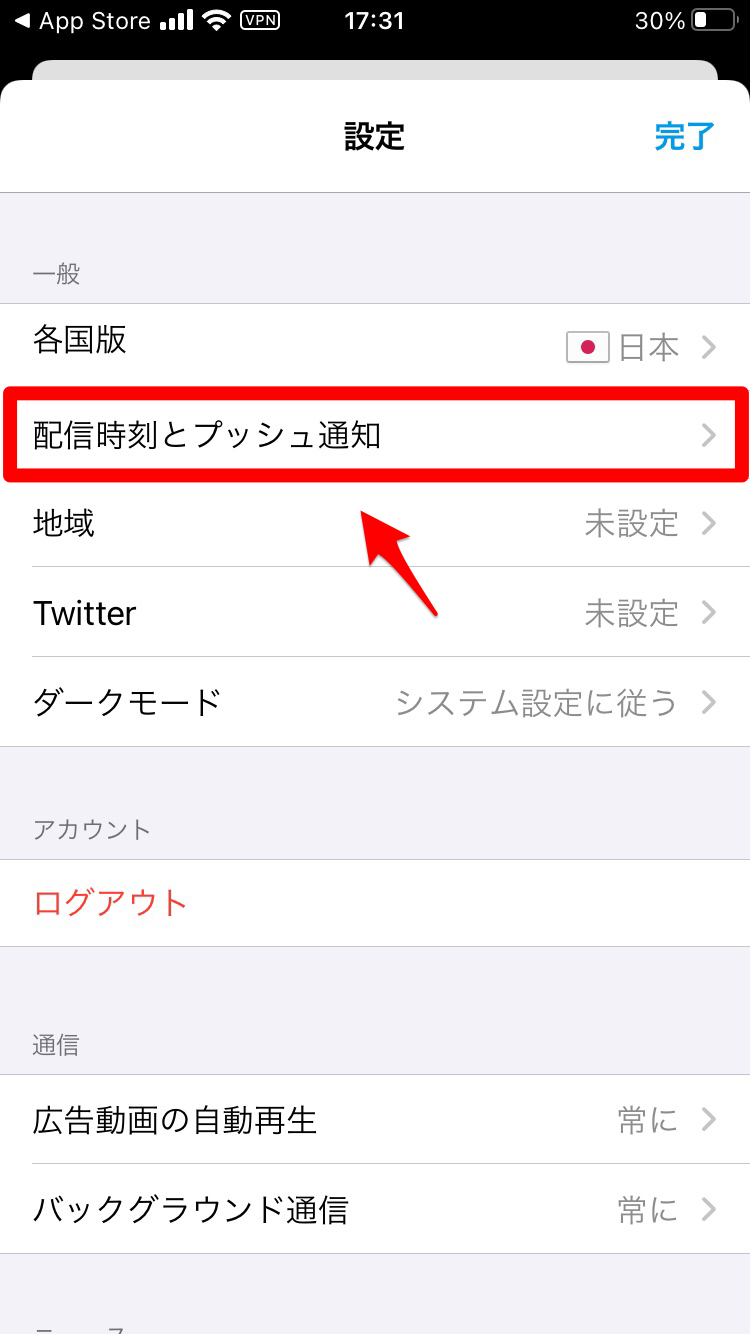
「定時のニュース」という項目の中に「朝のニュース」「昼のニュース」「夕方のニュース」「夜のニュース」の4つがあるので、まず「朝のニュース」を選択しタップしましょう。
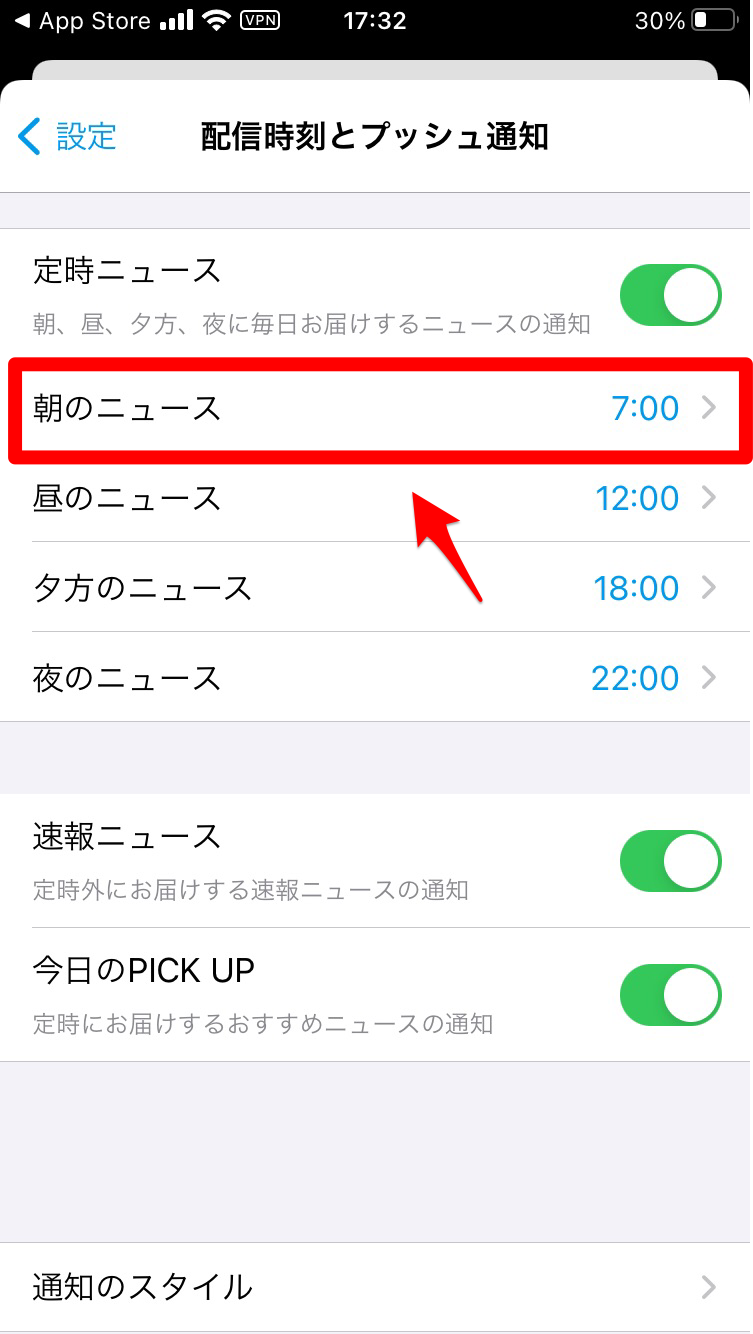
ニュースの配信時間の設定をここで行えますが、画面を上に向かってスクロールすると「オフ」があるのでチェックを入れましょう。
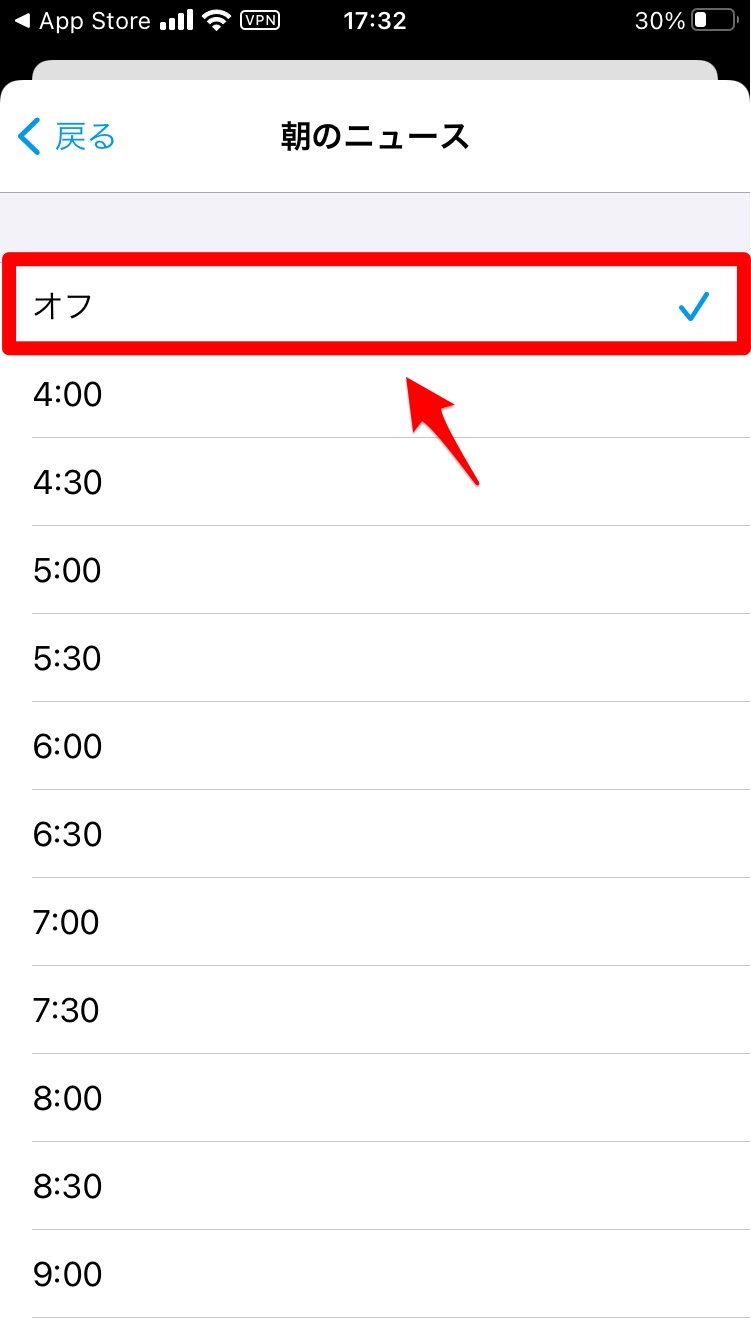
同じ作業を「昼のニュース」「夕方のニュース」「夜のニュース」でも行います。
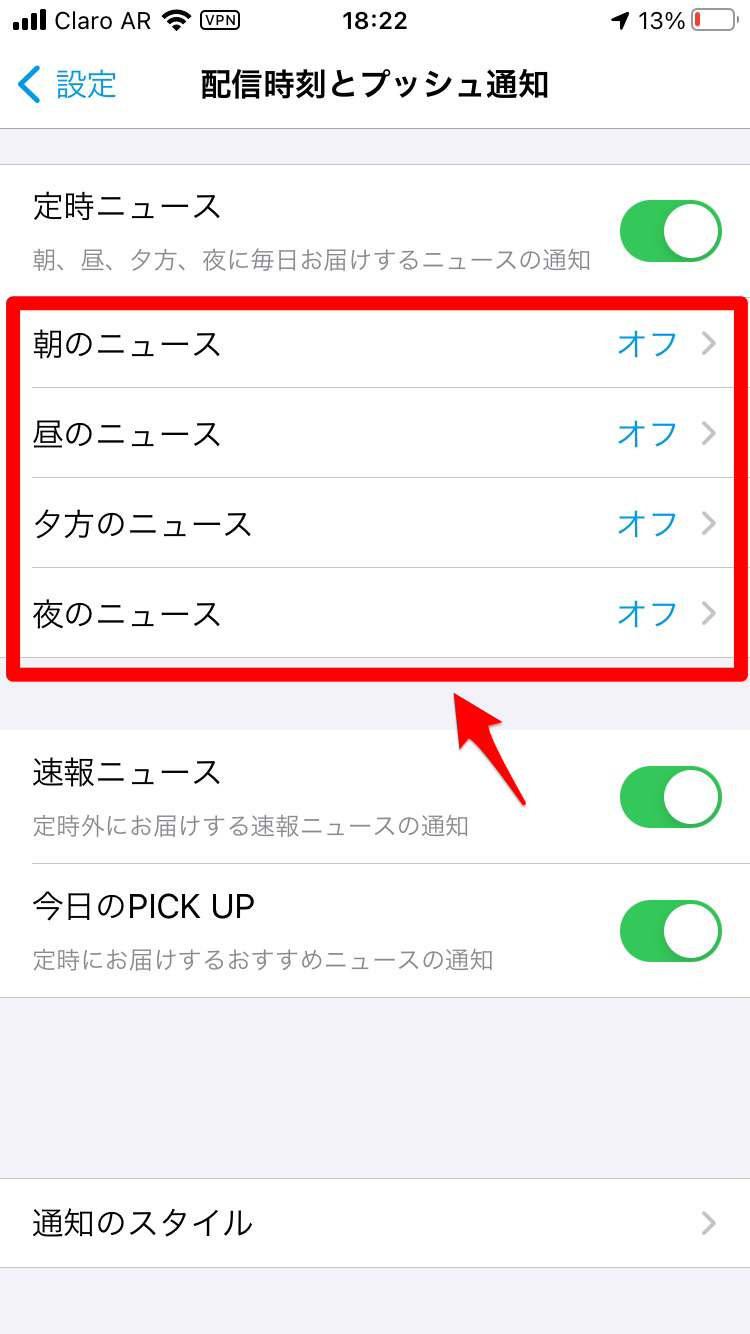
新着ニュースの通知を無効にする
最新のニュースが配信されたら通知してくれるとありがたいですが、通知にも通信量がかかるので節約のため無効化に設定してみましょう。
「設定」画面に戻り、先ほどの「配信時刻とプッシュ通知」を選択しタップします。
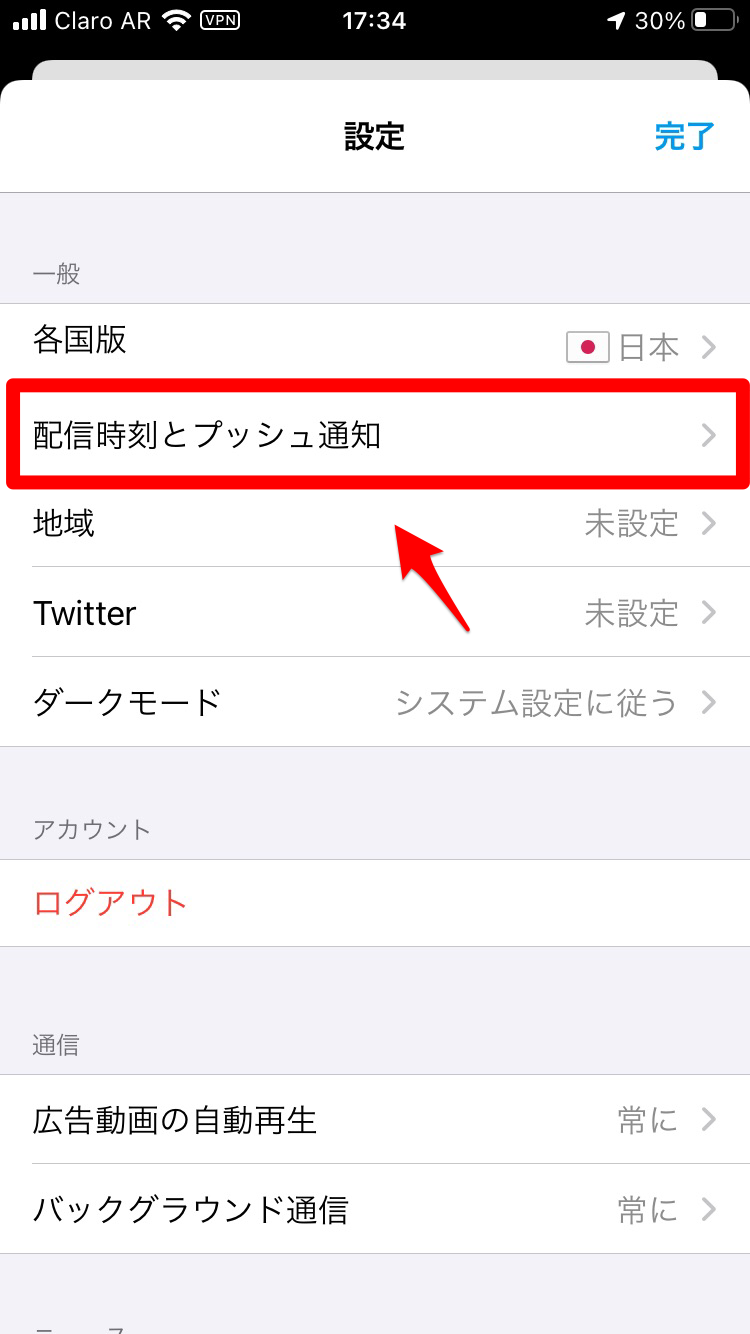
画面を下に向かってスクロールし「通知のスタイル」をタップしましょう。
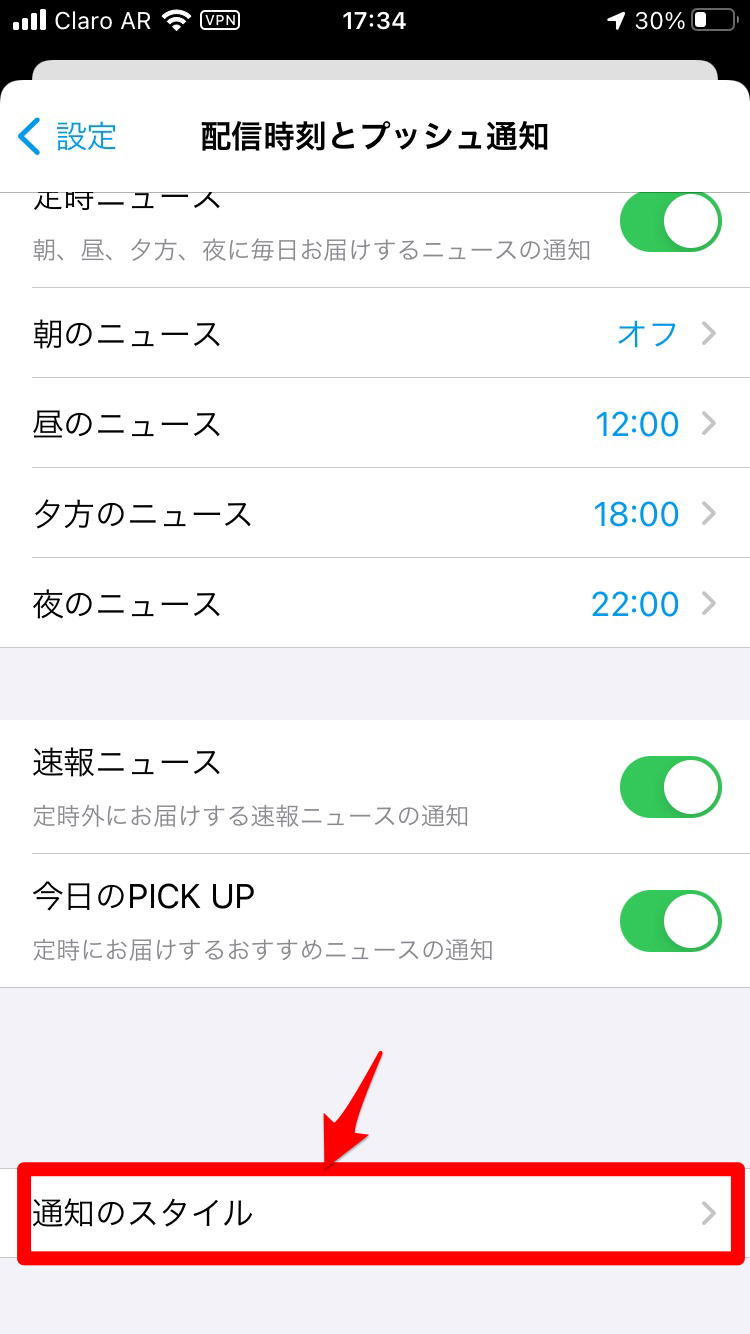
端末の「設定」アプリ内の「SmartNews」にジャンプするので「通知」をタップします。
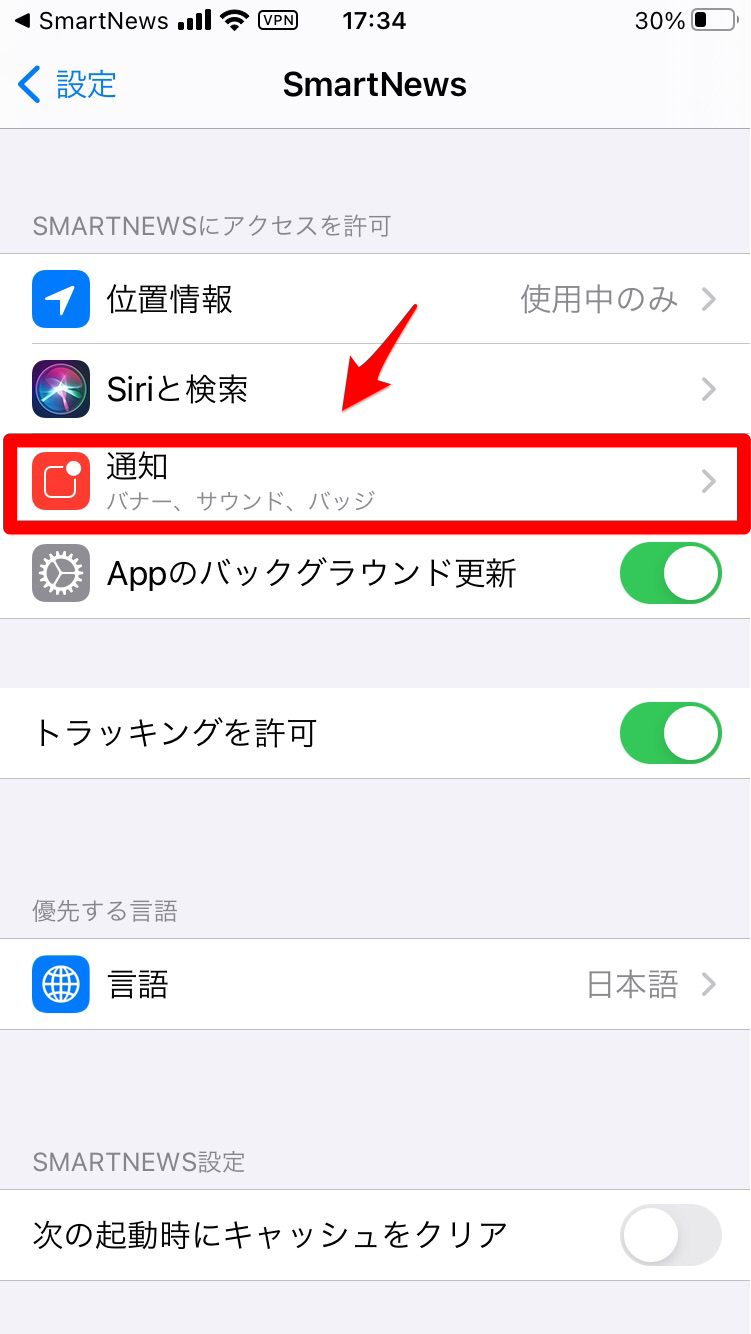
「通知を許可」を「OFF」に設定すれば無効化されます。
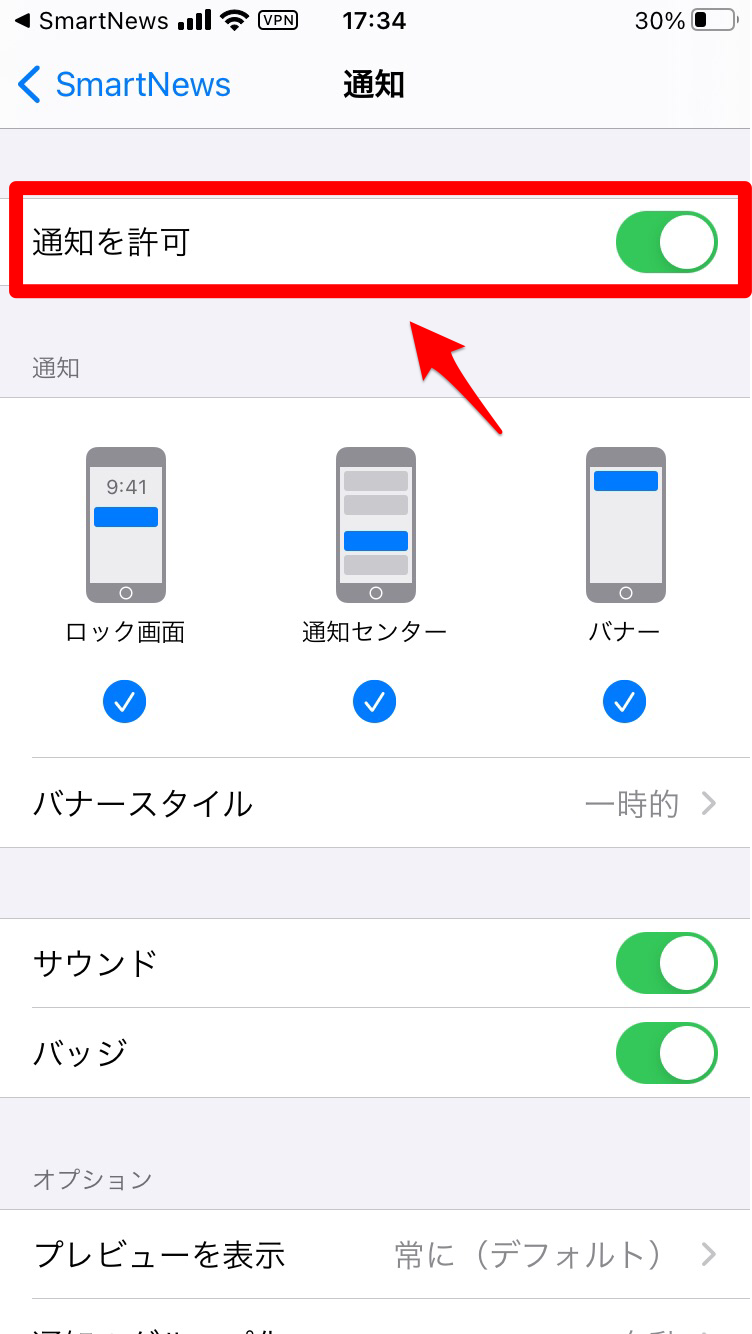
【SmartNews】データ量を抑えるには?《設定以外にも》
他にもSmartNewsの通信量を節約するために行えることが2つあるので、ここから紹介していきます。
不要なチャンネルを削除する
1つ目は、閲覧しないジャンルのニュースチャンネルをすべて消去することです。
「設定」画面に戻り「チャンネルの削除と並び替え」をタップしましょう。
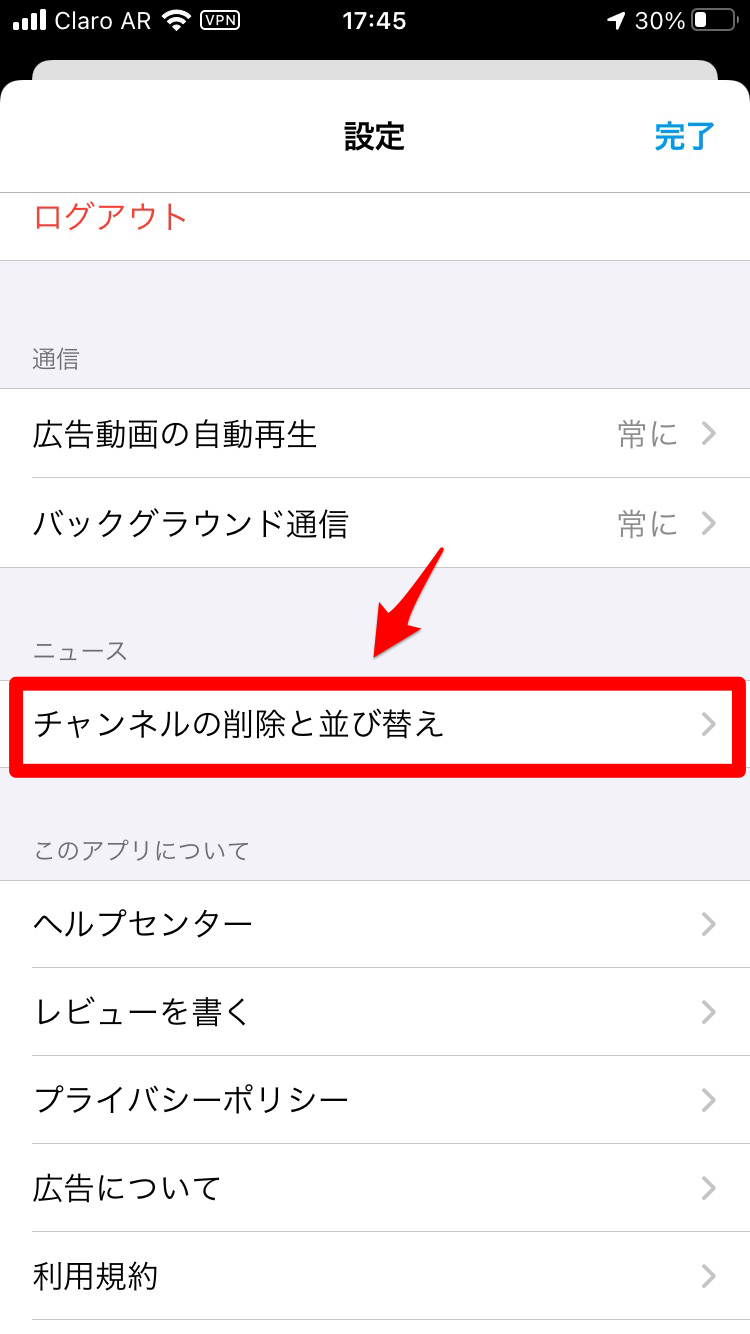
画面にはニュースチャンネルが2つにグループ分けされています。タブとして表示されているグループと追加可能なグループの2つです。
タブとしてすでに表示されているチャンネルはすべて「-」が付いているので、消去したいチャンネルの「-」をタップしましょう。
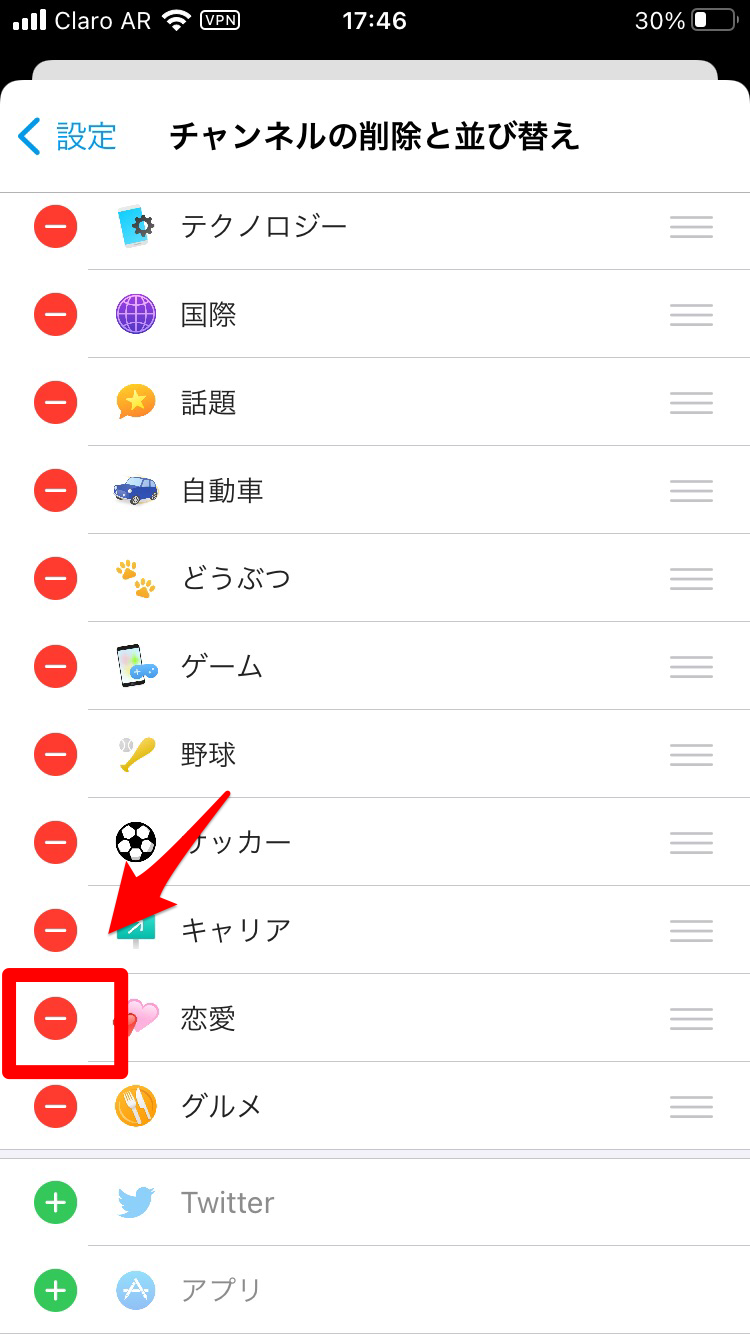
「削除」が表示されるのでタップすればチャンネルタブは消去されます。
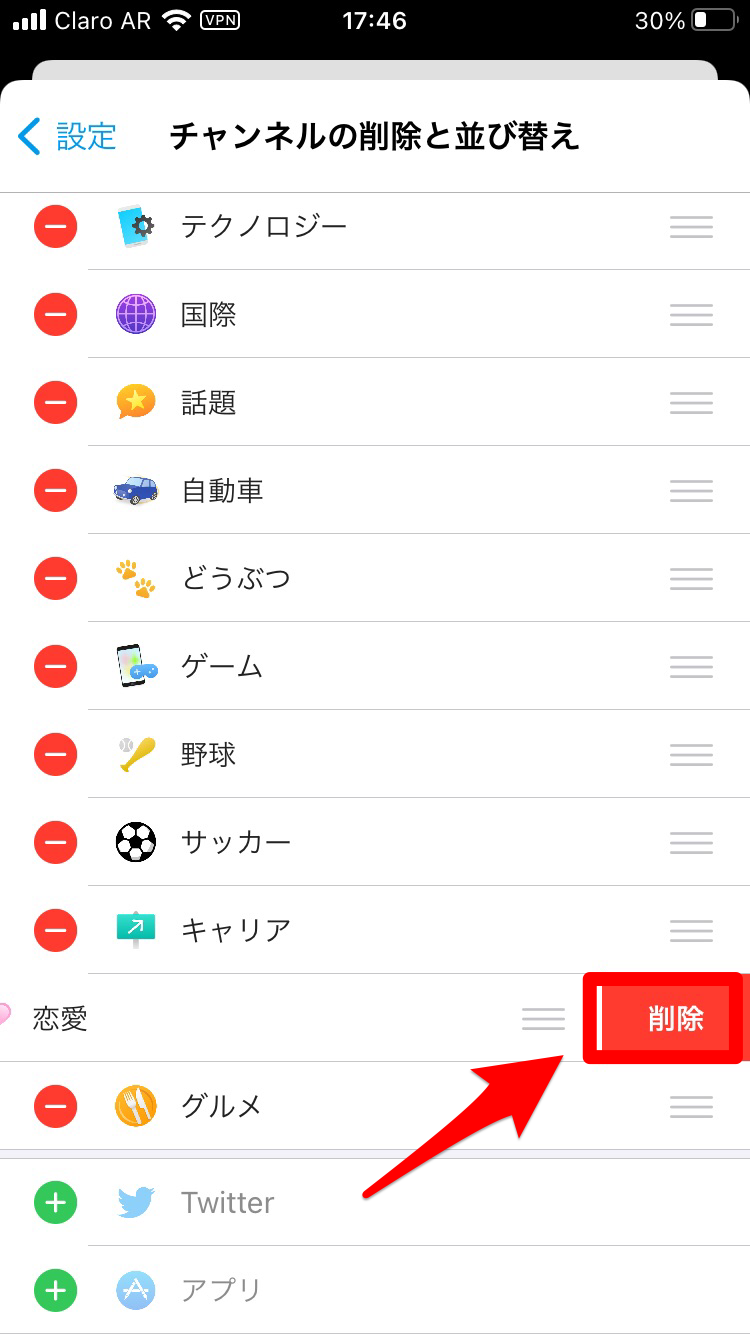
キャッシュをクリアする
2つ目はキャッシュのクリアです。
一度表示させたニュースのページを素早く表示させるために利用されるのがキャッシュですが、キャッシュが溜まりすぎると通信量を圧迫するので、定期的に消去して不必要に通信量が消費されないようにしましょう。
この設定は端末の「設定」アプリから行います。ホーム画面にある「設定」アプリを開きましょう。
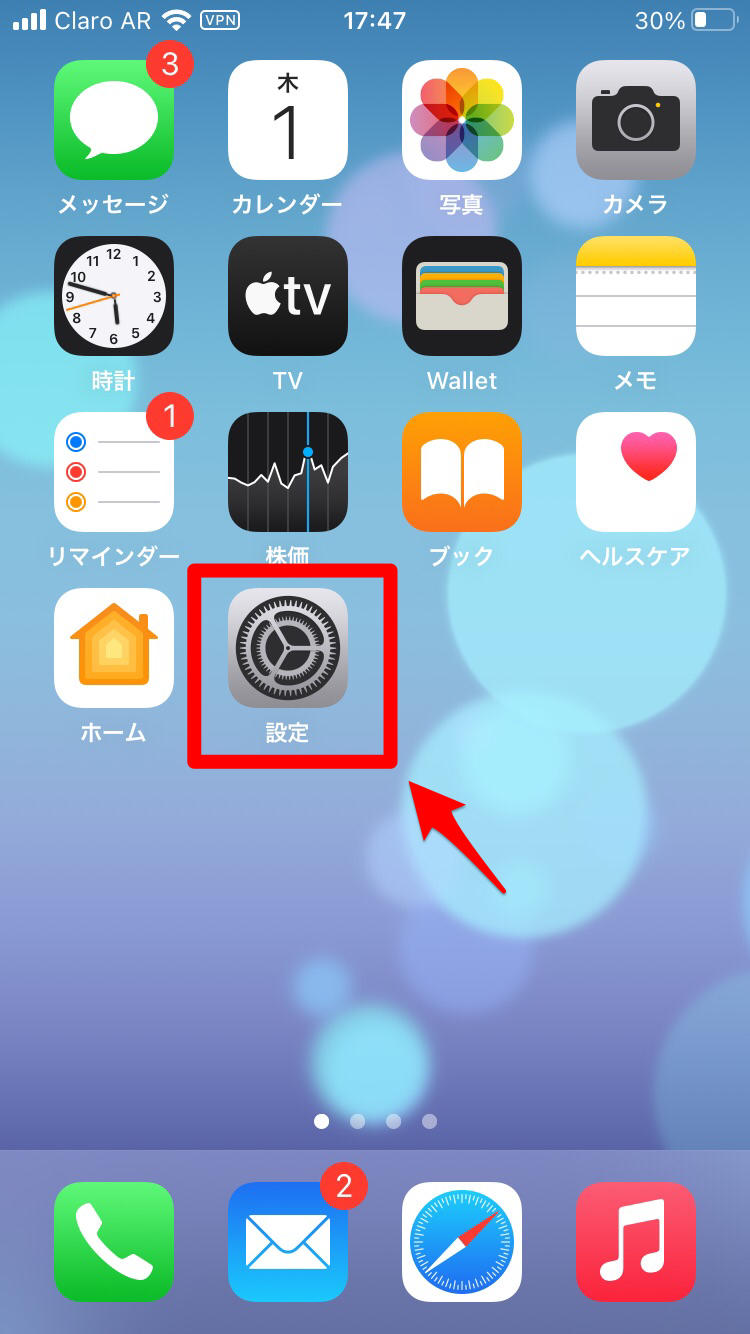
「設定」画面が立ち上がったら、画面を下に向かってスクロールします。インストールされているアプリが表示されているので、その中から「SmartNews」を探しタップしましょう。
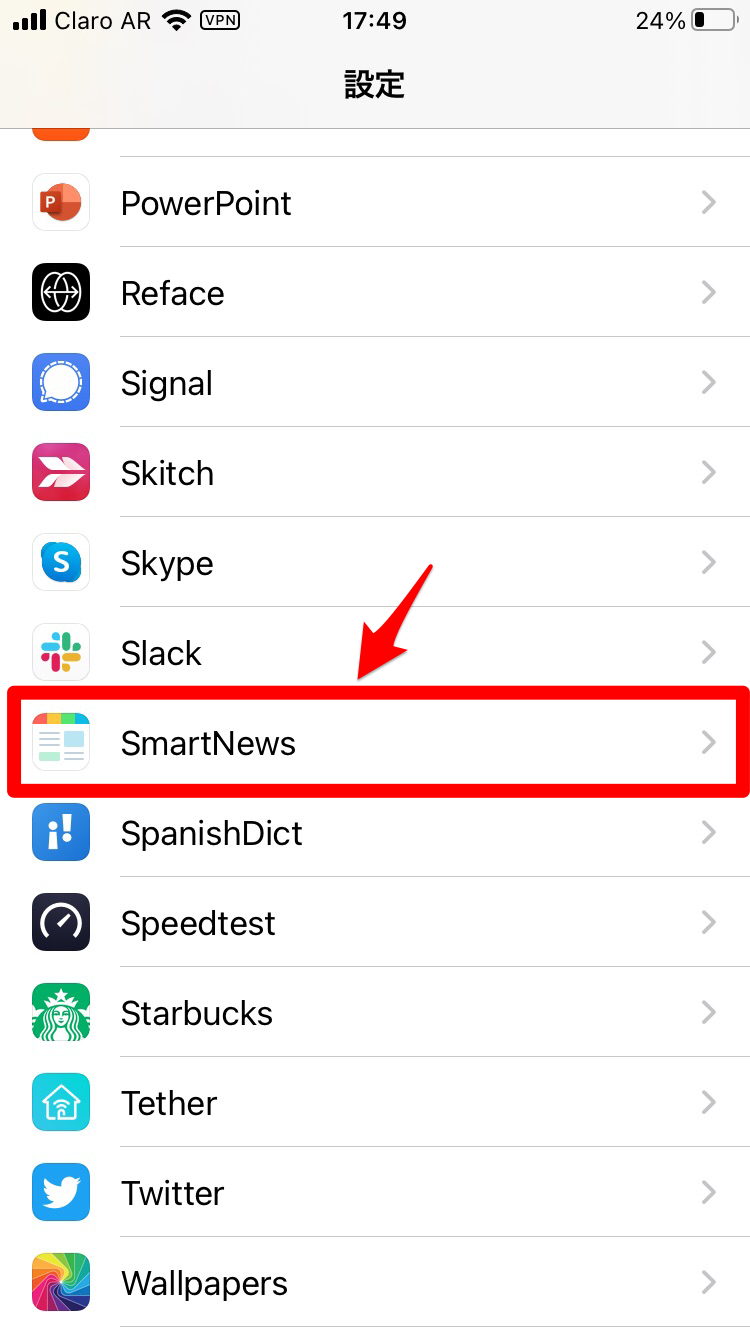
画面下に「SMARTNEWS設定」があり、その中に「次の起動時にキャッシュをクリア」があるので「ON」に設定しましょう。これでアプリを次回起動させるとキャッシュは消去されます。
ただ、キャッシュが消去されるとこの設定は再び「OFF」に設定されるので、キャッシュを消去したいときは、この画面に戻り同じ作業を行う必要があります。
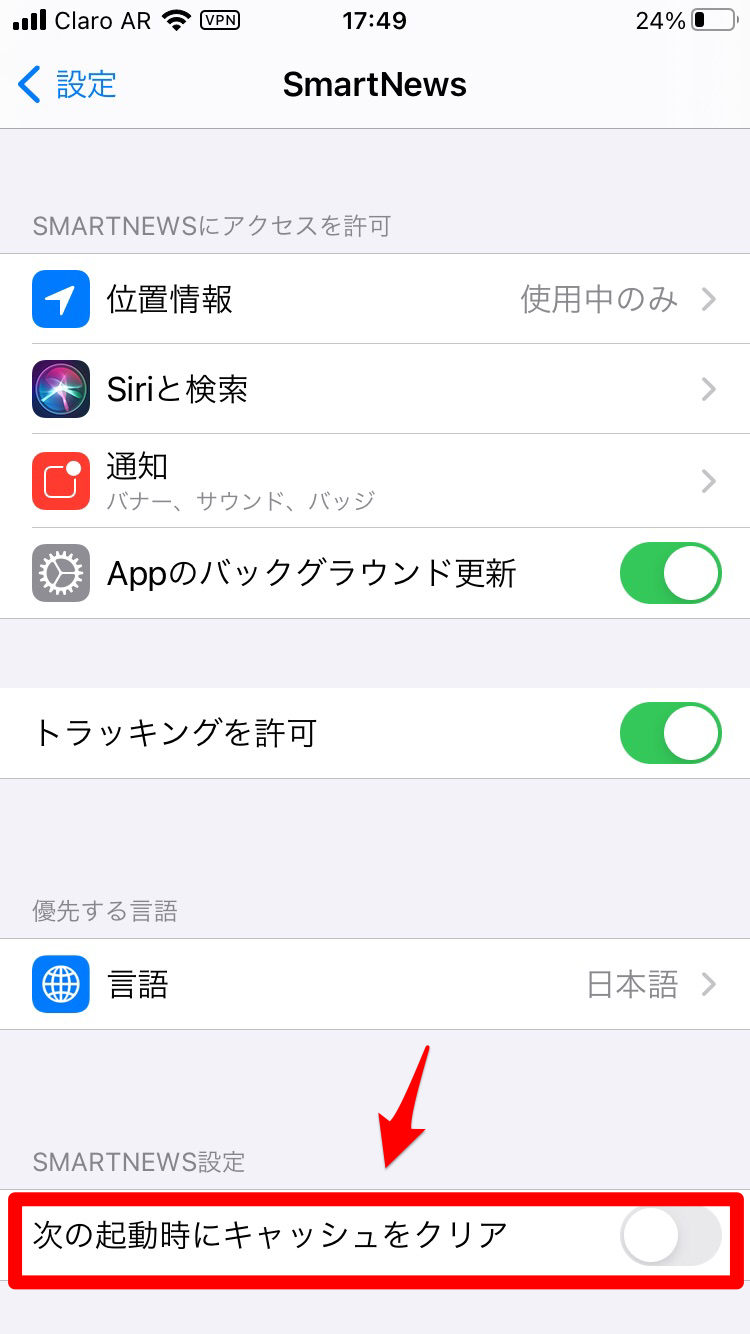
SmartNewsの通信量を節約してニュースの閲覧を楽しもう!
あらゆるジャンルの最新ニュースを漏れなくチェックできる「SmartNews」アプリはとても便利です。
便利な反面、膨大な通信料がかかってしまう「SmartNews」ですが、この記事で紹介した設定の変更を行えば通信量の節約ができます。
ぜひ通信料を削減して「SmartNews」を便利に活用してくださいね。
スマートニュース

開発:SmartNews, Inc.
掲載時の価格:無料
Ver:iOS 8.53.0 / Android 8.52.0